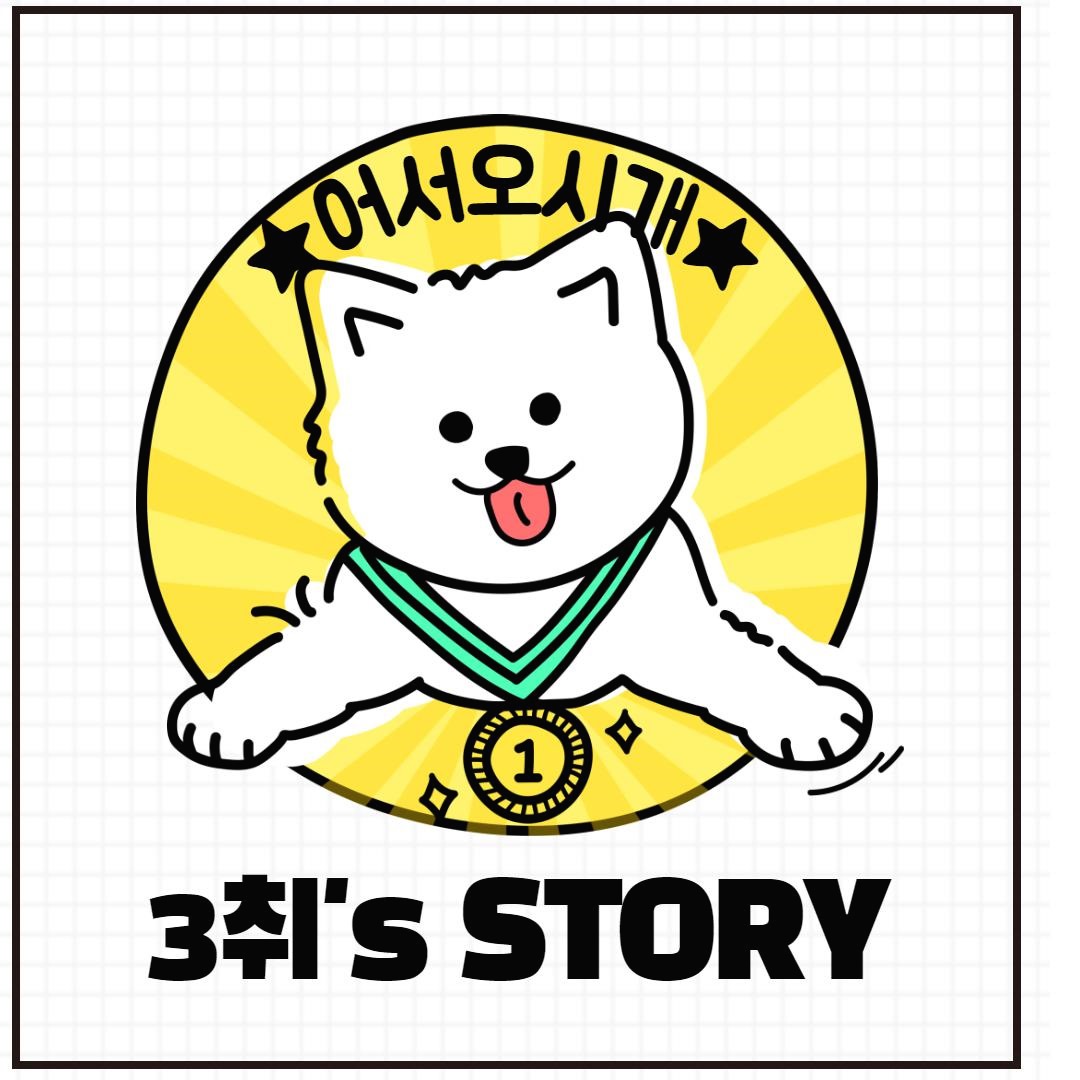안농 나는 삼취야~
[애프터이펙트] Write-on기능│Pre-Compose│Freeze Frame(21.09.06) 본문
[애프터이펙트] Write-on기능│Pre-Compose│Freeze Frame(21.09.06)
3취 2021. 9. 13. 01:31#. Write-on
: 붓으로 글씨 쓰는 듯한 효과!
(*Effect&Preset 에검색하면 나오게된다!)
*꿀팁
- Pagedown 누르면 1프레임씩 이동하게된다.
- 키프레임을 자세히 보려면 레이어 클릭 후, 키보드 U누르면 키프레임이 펼쳐지게된다.
- 키프레임 전체 선택 → 제일 끝에 있는 키프레임에 마우스 대고 Alt 누른상태에서 드레그하기.
- Shift + P : 해당 레이어의 포지션 키프레임이 나온다.

Brush Spacing ▶ 선은 점들이 모여서 만들어 지기 때문에 간격이 좁아야 한다.
스페이싱 간격을 내려주면 선처럼 부드럽게 표현된다.
Paint Style
▶ On original image : 색이 지정한 파일이 이미지에 그대로 들어온다.
▶ On transparent : 투명하게 만들어준다.
▶ Reveal Original Image : 감추어서 마스크로 만들어준다. (글씨를 쓰는 것처럼 나옴)
#. 반대 효과 주는 방법

▶ 레이어클릭 - Time - Time reverse layer
(*단축키: Ctrl+Alt+R)
영상 거꾸로 할때도 이 기능을 사용한다.
#. 여러가지 효과들을 그룹화 하는 방법

- 프리미어프로는 Nest기능을 통해 전체를 묶고, 변경 가능.
- 애프터이펙트는 Pre-Compose 기능을 통해 전체를 묶고, 변경 가능.
#. 영혼 빠져나가는 효과

1. 레이어를 복제한다. (* 단축키: Ctrl+D)
2. 상단에 있는 레이어 [오른쪽마우스 - Time - Freeze Frame] 하면 영혼이 빠져나갈 부분에서 영상이 멈춘다.
3. 상단 레이어 영혼이 빠져나갈 부분까지 앞부분을 잘라준다.
- Alt + [ = 인디게이터 앞에 있는부분부터 인디게이터까지 삭제된다.
- Alt + ] = 인디게이터 뒤에 있는 부분부터 인디게이터까지 삭제된다.
4. 상단레이어 클릭 후, 팬툴로 영혼 나갈 부분을 선택해준다.
(Tip. Feather 값을 높이면 흐릿하게 보여줘서 더욱 자연스러워 보인다.)

5. 영혼 나갈 부분 색감 변경시키기 (Effect - Color correction - Hue/Saturation)


6. Mesh Warp효과를 통해 흐물흐물 거리는 느낌을 더 준다.
#. 마스크 설정하는 방법

1. 레이어를 클릭하고 툴을 클릭해줘야한다.
2. 글씨보다 조금 크게 드레그해서 채워준다.
- Add - 나타나는 효과
- Substect - 사라지는 효과
'디자이너 Ms.삼취 열매 > 삼취's 애프터이펙트' 카테고리의 다른 글
| [애프터이펙트] 폰트의 속성 (21.10.07) (0) | 2021.10.07 |
|---|---|
| [애프터이펙트] 기본 셋팅 및 3D layer (0) | 2021.10.07 |
| [애프터이펙트/인강] 텍스트레이어│Path로 글자 움직이기│ Animator효과 (21.09.06) (0) | 2021.09.09 |
| [애프터이펙트/인강] 텍스트 레이어 속성 (21.09.06) (0) | 2021.09.09 |
| [애프터이펙트/인강] 타임라인패널(21.09.04) (0) | 2021.09.09 |